A continuación explicaremos cómo configrurar correctamente el SpamGuard, de tal forma que usted pueda bloquear más del 95% de los spam. Será un trabajo algo largo pero nosotros le garantizamos que si sigue nuestros consejos usted se va a librar del spam de una vez por todas.
1. Lo primero que usted debe hacer es instalar el SpamGuard en su dominio. Debe hacer click en el icono "SpamGuard Manager" que se encuentra en su panel de control y esperar 10 min. hasta que sea instalado por el sistema.
2. Luego debe entrar al "Administrador de Correos". Va a encontrar el enlace de SpamGuard al final de la página, a mano izquierda. Hacer click en ese enlace. Este le dará acceso al SpamGuard dentro del Administrador de correos.
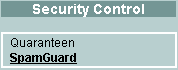
La página que aparece en pantalla, es la página de configuración de su SpamGuard. Sus configuraciones, serán realizadas a través de esta página.
Activar SpamGuard

Cuando esta opción está chequeada, las reglas de bloqueo del Spam, están activadas. Para marcar o desmarcar esta opción, asegúrese de hacer click en el botón "Save Settings", situado al final de la página, una vez realizado el cambio.
Bloquear Direcciones de Email
Los correos entrantes, que estén en la lista, serán bloqueados. Usted no recibirá ningún email, procedente de cualquiera de las direcciones que añada en este bloque.

Introduzca una dirección de email, haga click en "Add Block", y seguidamente en "Save Settings", situado al final de la página, para añadir la dirección de email a la lista de direcciones bloqueadas.
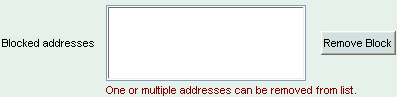
Esto es una lista de aquellas direcciones de email que Usted introdujo en la casilla superior. Siempre que introduce una dirección de email en el bloque "Block E-mail Address", la dirección aparecerá en esta casilla. Cualquier correo, procedente de alguna de las direcciones de email, que aparezcan en esta casilla, será bloqueado. Usted puede eliminar cualquiera de estas direcciones si lo desea. Seleccione una o varias direcciones, haga click en "Remove Block", y seguidamente en "Save Settings", situado al final de la página, de esta manera las direcciones, serán eliminadas de la lista, y así, desbloqueadas.
Bloquear Palabras
El correo entrante, que contenga, aunque sólo sea una aparicion, de cualquier parabra de esta lista, será bloqueado. Introduzca una única palabra, click en "Add Block" y seguidamente en "Save Settings", al final de la página, para añadir la palabra a la lista de palabras bloqueadas. Tenga en cuenta que una palabra como "viagra", será bloqueada como tal, no como por ejemplo "V I A G R A".
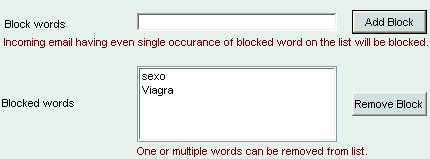
Esta es una lista de las palabras, que introdujo en la casilla "Block works". Cada vez que introduce una palabra en el bloque "Block Words", la palabra, entrará a formar parte de esta lista. Si en un email, hay alguna aparición de alguna de las palabras de la lista, el email será bloqueado. Si desea, puede eliminar cualquiera de las palabras de la lista, para ello, seleccione una o más palabras, click en "Remove Block", y seguidamente en "Save Settings", al final de la página, para eliminar esas palabras.
Los Correos Bloqueados Serán Almacenados en un Archivo
Si desea que los correos bloqueados, sean eliminados, deje este campo en blanco, si desea que sea almacenados debe indicar un nombre en la casilla correspondiente a la ruta absoluta (eje. /home/usuario/spam). Recuerde que para tener efecto los cambios debe siempre salvar los cambios "Save Settings". Para vaciar el contenido del archivo hacer click en "Empty".

Nota: Puede indicar también directoririos. Los directorios y el nombre del archivo, deben estar compuestos de caracteres alfanuméricos, guiones bajos y guiones medios. No puede utilizarse ningún otro caracter especial. Una vez realizados los cambios, asegúrese de hacer click en "Save Settings", al final de la página.
Ejemplos Válidos:
spam
spam-mail/spam
Ejemplos No Válidos:
spam.txt
spam-mail/spam.txt
Puede almacenar los emails que el programa haya bloqueado en su directorio de correo (nombredominio-mail), para esto, deberá crear un usuario a través de su administrador de correo, que coincida con el nombre del archivo que indicó para almacenar los bloqueos, eje: nombredominio-mail/spam. Esto le permitirá recuperar un email que realmente no sea Spam, pero que haya sido bloqueado como tal. Si Usted no está eliminando el Spam, y está dejando en blanco este apartado, éste, se acumulará en su espacio de disco hasta que lo elimine manualmente.
Spam Emails
El programa determinará si un email es Spam basándose en un sistema que utiliza las listas de palabras Spam y no Spam que Usted indicó en el apartado correspondiente. Cuantas más apariciones existan en el email de palabras Spam, mayor posibilidad hay de que el sistema marque el email como Spam. Inversamente, cuantas más palabras catalogadas como no-Spam se encuentren en el email, mayor posibilidad hay de que el programa no marque el email como Spam.
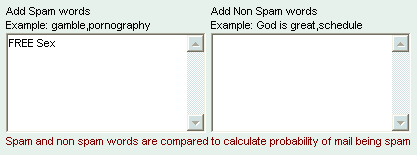
Para generar las listas de palabras Spam y No-Spam, escriba las palabras o frases dentro del cuadro de texto apropiado. El programa considerará cada linea, como una frase. Asegúrese de hacer click en "Save Settings" al final de la página para que las listas sean guardadas.
Por ejemplo si escribe "FREE Tele" en una de las lineas, el programa buscará todas las apariciones de "FREE Tele" en un email y no la aparición por separado de cada una de las plabras. Por ejemplo, si un email tiene la frase "FREE Telefax", el programa no toma la frase en consideración porque no es exacta a "FREE Tele". El programa sacará de cualquier email, el número de palabras Spam y lo comparará con el número de palabras No-Spam. Será entonces cuando determine, si el email es Spam, basándose en esa comparación. Está verificación tendrá solamente efecto al usted cargar una cantidad razonables de mails Spam y No-Spam en la siguiente explicación abajo (la parte más importante de la configuración optimal del SpamGuard).
Ejecutar Comando SpamGuard
Esta sección de SpamGuard es la más importate, creará listas de palabras/frases/direcciones de email/cabeceras, de No-Spam y de Spam para Usted, y las comparará en cualquier email que reciba. El programa determinará cuales de los emails recibidos son Spam.
El usuario debe poner todos los emails de Spam y No-Spam en el archivo para que el sistema funcione correctamente. El programa entonces, crea una base de datos de emails Spam y No-Spam, y compara los dos archivos. Cuantos más emails tenga cada archivo (nosotros recomendamos como minimo 50 mails para comenzar), más eficiente será el trabajo del SpamGuard.

El menú de selección, tiene las siguiente opciones:
SPAM: Cree un archivo para salvar los email considerados Spam. Seleccione la opción SPAM del menú, introduzca el nombre del fichero a la derecha y haga click en "Save Settings". Esto enseñará al SpamGuard qué emails deben ser considerados Spam.
Nosotros recomendamos usar su Webmail para coleccionar los mails Spam. Usted en su Webmail por ejemplo puede crear una carpeta de nombre "spam" (esto puede hacerlo por cada cuenta de mails de sus usuarios si desea) y mover a esa carpeta todos los mails considerados spam (se recomiendan más de 50 mails spam).
Cuando usted piense que ha coleccionado una buena cantidad de mails spam, entonces puede utilizar la sección "Execute SpamGuard Command" seleccionando SPAM, luego indicar la ruta:
nombredominio-webmail/nombrecuentamail/spam
dentro de la casilla "/home/usuario/" y luego haciendo click en "Save Settings" para guardar los cambios.
GOOD: Cree un archivo para salvar sus email No-Spam. Seleccione la opción GOOD del manú, introduzca el nombre del archivo a la derecha y hacer click en "Save Settings". Esto enseñará al SpamGuard qué emails deben ser considerados como No-Spam.
Si usted usa el Webmail tal cómo fue nuestro consejo, entonces usted debe crear una nueva carpeta en su Webmail por ejemplo con el nombre "no-spam", y luego debe mover o copiar a esa carpeta todos los mails considerados por usted como "Buenos".
Es muy IMPORTANTE este paso coleccione la mayor cantidad de mails "Buenos" posibles, esto garantiza que ningún mail "Bueno" sea bloqueado.
Cuando usted piense que ha coleccionado una buena cantidad de mails spam, entonces puede utilizar la sección "Execute SpamGuard Command" seleccionando GOOD, luego indicar la ruta:
nombredominio-webmail/nombrecuentamail/no-spam
dentro de la casilla "/home/usuario/" y luego haciendo click en "Save Settings" para guardar los cambios.
REMOVE: Si el SpamGuard está considerando un email bueno como Spam, debe crear un archivo com el email en cuestión (puede usar la misma carpeta creada en su Webmail donde guarda sus mails buenos), elija REMOVE del menú, introduzca el nombre del archivo a la derecha y por último hace click en "Save Settings". Esto eliminará el email de la base de datos de emails que el SpamGuard considera Spam.
Ya que Usted está coleccionando emails Spam y No-Spam, utilizará más espacion en disco. Si está usando más de lo que desea, puede borrar o vaciar los archivos y comenzar de nuevo a coleccionar . La base de datos con la informacion de los emails que ha suprimido, aún existe, y se nutrirá con el nuevo contenido de los archivos.
RECUERDE, DE ALIMENTAR PERIODICAMENTE LA BASE DE DATOS DEL SPAMGUARD. SERA MAS EFICIENTE.
Los Emails Spam Serán Almacenados en un Archivo
Si desea que los correos bloqueados, sean eliminados, deje este campo en blanco, si desea que sea almacenados debe indicar un nombre en la casilla correspondiente a la ruta absoluta (eje. /home/usuario/spam_file). Recuerde que para tener efecto los cambios debe siempre salvar los cambios "Save Settings". Para vaciar el contenido del archivo hacer click en "Empty".

Nota: Puede indicar también directoririos. Los directorios y el nombre del archivo, deben estar compuestos de caracteres alfanuméricos, guiones bajos y guiones medios. No puede utilizarse ningún otro caracter especial. Una vez realizados los cambios, asegúrese de hacer click en "Save Settings", al final de la página.
Ejemplos Válidos:
spam_file
spam-mail/spam_file
Ejemplos No Válidos:
spam_file.txt
spam-mail/spam_file.txt
Puede almacenar los emails que el programa haya bloqueado en su directorio de correo (nombredominio-mail), para esto, deberá crear un usuario a través de su administrador de correo, que coincida con el nombre del archivo que indicó para almacenar los bloqueos, eje: nombredominio-mail/spam_file. Esto le permitirá recuperar un email que realmente no sea Spam, pero que haya sido bloqueado como tal. Si Usted no está eliminando el Spam, y está dejando en blanco este apartado, éste, se acumulará en su espacio de disco hasta que lo elimine manualmente.
Para vaciar el contenido del archivo haga click en el link "Empty".
Comportamineto de la Base de Datos del SpamGuard
Aquí tiene dos opciones, y debe seleccionar una de ellas y luego hacer click sobre "Save Settings" para guardar los cambios .

También conocido como "receive". Ajusta la cuenta de las palabras por cada email y permite el sp_words (la base de datos) crecer. Otros comandos como"SPAM", "GOOD", "REMOVE" actualizara a demanda la base de datos sp_words. Esta opción creara una base de datos más grande, si no tiene mucho espacio disponible es mejor seleccionar la opción "Trained".

También conocido como "score". No ajusta la cuenta de las palabras por cada email y no permite el sp_words (base de datos) crecer almenos que usted lo alimente manualmente con nuevos emails. Es muy recomendada está opción ya que le permite tener una base de datos para el SpamGuard de un tamaño optimal, sin consumir demasiado espacio en su sitio web.
Limpieza y Reconstrucción
Esto le permite limpiar su base de datos de palabras repetidas, palabras poco usadas para calcular la valides de un mail.

También le permitira reconstruir su base de datos si esta es dañada. Solamente debe hace click sobre el botón "Cleanup and Rebuild".

